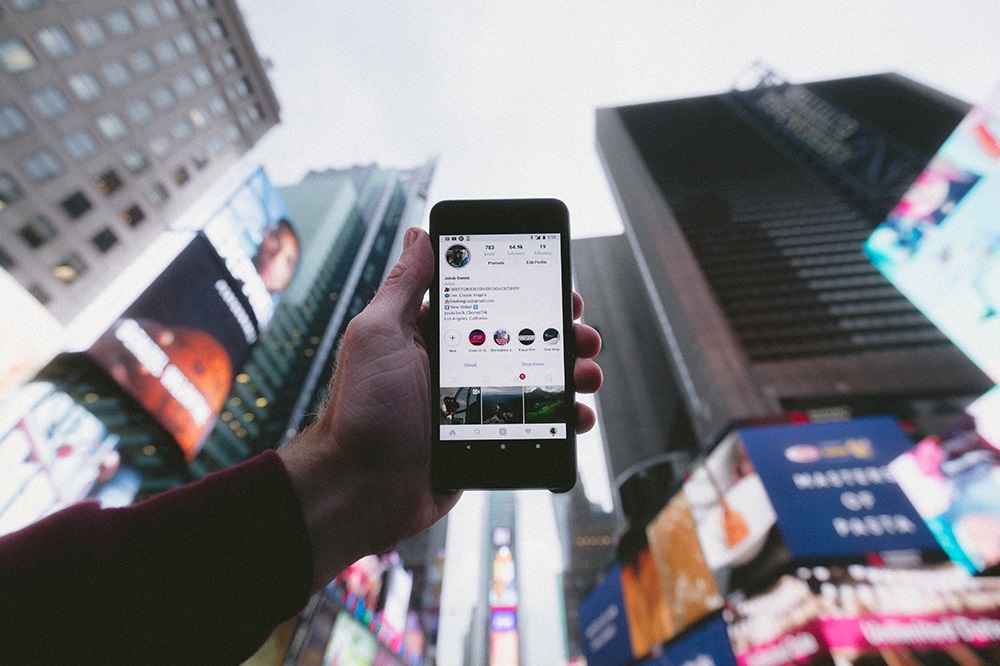Hotmail был одним из первых в мире сервисов электронной почты. Он был запущен в 1996 году, и прошло совсем немного времени (один год), пока компания Microsoft не купила сервис и не переименовала его в MSN Hotmail. Служба функционировала до 2012 года. С тех пор он был заменен на Microsoft Outlook.
Содержание
Хорошей новостью является то, что все старые учетные записи Hotmail были перенесены в Outlook. Учитывая, что Outlook является более совершенным почтовым пакетом, перенос, возможно, действительно облегчил решение некоторых проблем управления и сортировки. В этой статье мы рассмотрим способ автоматического удаления нежелательной почты в Outlook и другие полезные возможности настройки.
Настройка папки нежелательной почты
Hotmail, или Outlook в наши дни, не удаляет нежелательную почту автоматически по умолчанию. Для этого необходимо выбрать определенную опцию.
- Перейдите на вкладку «Главная».
- Нажмите «Нежелательная почта».
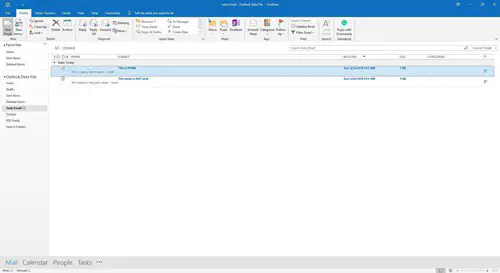
- Выберите «Параметры нежелательной почты».
- Отметьте опцию «Постоянно удалять нежелательную почту, а не перемещать ее в папку нежелательной почты».
Для дальнейшей настройки папки нежелательной почты можно воспользоваться некоторыми дополнительными параметрами.
- Перейдите в раздел «Главная».
- Нажмите на группу «Удалить».
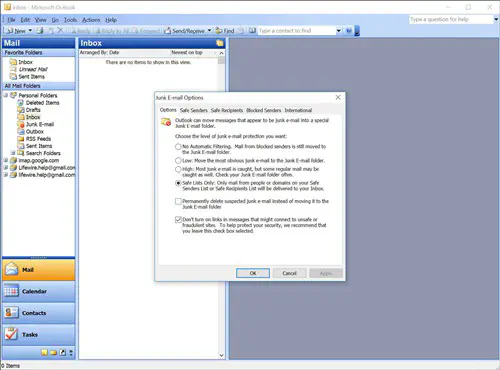
- Выберите «Нежелательная почта».
- Откройте «Параметры нежелательной почты».
- Выберите один из доступных параметров.
Вы можете выбрать один из следующих вариантов: No Automatic Filtering, Low, High, Safe Lists Only.
Эти параметры указывают Outlook, как вы хотите фильтровать входящую почту. Например, первый вариант практически отключает автоматический фильтр. Это означает, что вся входящая почта будет сортироваться только по доменным именам и адресам электронной почты, которые находятся в списке «Заблокированные отправители».
Опция «Только безопасные списки» в некотором смысле является полной противоположностью. Она делает так, что все входящие письма, кроме писем от контактов из списка «Безопасные отправители», попадают в папку «Нежелательная почта».
Помните, что все эти параметры фильтрации будут отменены, если вы решите навсегда удалить нежелательную почту. Это означает, что у вас не будет времени на просмотр полученных писем и выяснение, не допустил ли Outlook ошибку.
Можно ли восстановить письма?
Хотя это довольно сложно, есть некоторые вещи, которые вы просто не сможете сделать на своем адресе Hotmail, поскольку Outlook не был разработан таким образом.
Например, вы не сможете восстановить письма, удаленные из папки «Нежелательные». Однако можно сделать так, чтобы нежелательная почта не удалялась навсегда.
- Откройте «Нежелательные».
- Нажмите «Нежелательная почта».
- Найдите опцию «Постоянно удалять нежелательную почту…».
- Снимите флажок.
- Нажмите «Ок.»
И папки «Удаленные» и «Нежелательная почта» стираются через 30 дней. Однако восстановить можно только письма, удаленные из папки «Удаленные». У вас есть 30 дней, в течение которых вы можете восстановить эти письма.
Детские аккаунты не пользуются этой услугой. Любое письмо, удаленное из папки «Входящие» детской учетной записи, остается удаленным навсегда.
Как восстановить электронную почту
Постоянное удаление электронной почты, даже нежелательной, не всегда является хорошей идеей. Никогда не знаешь, какое важное письмо Outlook перенаправит в папку нежелательной почты. Мало того, нередко случайно удаляются письма, которые могут понадобиться в дальнейшем.
Для восстановления удаленных писем нужен компьютер. Вы не сможете сделать это с помощью смартфона.
- Перейдите в папку «Удаленные элементы».
- Выберите «Восстановить элементы, удаленные из этой папки».
- Выберите вручную элементы, которые вы хотите восстановить.
- Нажмите «Восстановить».»
Как опустошать папку «Удаленные элементы» при выходе из программы
Вот еще одна хитрость, которую можно использовать, чтобы Outlook опустошал папку «Удаленные» при каждом выходе из программы.
- Перейдите в «Файл».
- Выберите «Параметры.»
- Щелкните «Дополнительно.»
- Щелкните «Запуск и выход Outlook.»Пустая папка «Удаленные элементы» при выходе».
Вы также можете выбрать уведомление перед выходом из Outlook, чтобы подтвердить свое решение.
- Вернитесь в меню «Дополнительно».
- Нажмите «Другое».»
- Установите флажок «Запрос подтверждения перед окончательным удалением элементов».
Как очистить папку входящих сообщений без удаления писем
Разумеется, бизнес-аккаунт или даже личный аккаунт может быть завален ежедневными письмами. Очень немногие люди уделяют время перемещению писем в специальные папки или удаляют их после прочтения.
Вот один из методов хранения старых писем в чистом виде без потери данных:
- Нажмите «Файл.»Параметры».
- Перейдите в раздел «Дополнительно».
- Найдите «Автоархив».
- Выберите «Настройки автоархива».
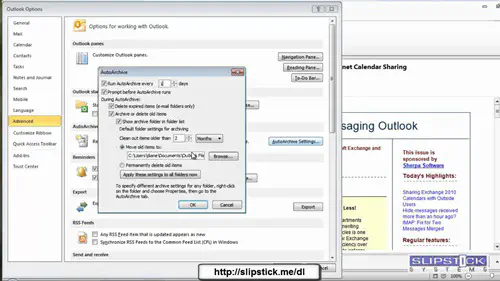
- Выберите «Запускать автоархив каждые n дней».»
- Введите количество дней, через которое будет работать служба автоархивирования.
Конечно, в том же меню «Дополнительно» вы можете сделать так, чтобы Outlook удалял старые письма вместо их архивирования.
Hotmail больше не горячий бардак
С тех пор как Outlook включил все учетные записи Hotmail, все стало работать гораздо более гладко. Набор веб-сервисов делает хорошую работу, позволяя вам настроить получение и работу с электронной почтой из различных источников.
Дайте нам знать, считаете ли вы Outlook полезным или нет. Предпочитаете ли вы сложные службы Outlook или предпочитаете использовать более простые службы, такие как Gmail, которые делают все за вас с самого начала?
YouTube видео: Как автоматически удалять нежелательную почту в Hotmail
Вопросы и ответы по теме: “Как автоматически удалять нежелательную почту в Hotmail”
Как убрать нежелательную почту в Outlook?
Outlook1. В папке «Входящие» щелкните правой кнопкой мыши сообщение. 2. Выберите команду Нежелательнаяи выберите Никогда не блокировать отправителя.
Как убрать нежелательную почту?
**Просто удалите их!**1. В почте щелкните Главная >нежелательной >параметры нежелательной почты. 2. На вкладке Параметры проверьте навсегда удаление возможной нежелательной почты, а не ее перемещение в папку " Нежела та же почта “.
Сохраненная копия
Как освободить место в почтовом ящике Outlook?
В Outlook выберите Файл > Средства очистки > Очистка почтового ящика. Вы можете сделать следующее: просмотреть общий размер почтового ящика и его отдельных папок; Поиск элементов старше определенной даты или больше определенного размера.
Как удалить письма в Outlook за год?
Чтобы выбрать и удалить последовательные сообщения, в списке сообщений щелкните первое, нажмите и удерживайте клавишу SHIFT, щелкните последнее сообщение, а затем нажмите клавишу DELETE.
Как избавиться от писем мошенников?
**Если заблокировать отправителя, все письма от него будут помещаться в спам.**1. Откройте приложение Gmail на устройстве Android. 2. Откройте письмо. 3. В правом верхнем углу нажмите на значок . 4. Нажмите Блокировать отправителя “[имя]”.
Как почистить почту на майл?
К сожалению, нельзя удалить разом все письма в почте, но вы можете очистить каждую папку по отдельности. Нажмите правой кнопкой мыши на нужную папку. Выберите «Очистить содержимое».